Window 7系统下利用虚拟光驱安装系统
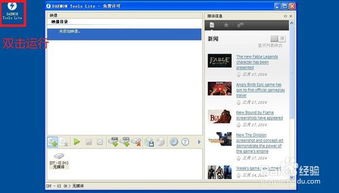
在计算机技术日新月异的今天,系统安装和维护仍然是每位电脑用户必须掌握的技能之一。尤其对于Window 7这一经典操作系统,尽管它已被Window 10等新版本所取代,但仍有许多用户在使用和维护它。在某些情况下,我们可能需要重新安装Window 7系统,而传统的光盘安装方式已经渐渐被虚拟光驱所取代。本文将详细介绍如何在Window 7系统下利用虚拟光驱安装Window 7系统,以便为那些希望掌握这一技能的读者提供参考。

一、准备工作

1. 下载虚拟光驱软件

首先,我们需要在网络上搜索并下载一款适合Window 7系统的虚拟光驱软件。市面上有很多虚拟光驱软件可供选择,如“软碟通(UltraISO)”、“DAEMON Tools Lite”等。这些软件通常提供免费版本,足以满足我们安装操作系统的需求。
2. 下载Window 7系统镜像文件
接下来,我们需要下载Window 7系统的ISO镜像文件。这可以从微软的官方网站或其他合法的镜像文件下载网站获取。确保下载的镜像文件完整且与你的系统架构(32位或64位)相匹配。
二、安装虚拟光驱软件
1. 运行安装程序
双击下载好的虚拟光驱软件安装包,弹出安装程序的对话框。按照提示点击“下一步”进行安装。
2. 接受许可协议
在安装过程中,会出现许可协议界面,仔细阅读后勾选“我同意”并点击“下一步”。
3. 选择安装路径
默认情况下,软件会安装在C盘。由于我们要在C盘安装Window 7系统,因此建议将虚拟光驱软件安装在其他盘符,如D盘,以避免在安装过程中发生冲突。
4. 附加组件选择
根据个人需求,选择需要的附加组件或取消不需要的组件,然后点击“下一步”。
5. 完成安装
点击“安装”按钮,等待安装程序完成。在安装过程中,可能会提示是否安装附加的小工具或修改浏览器插件,根据个人需求进行选择。
6. 创建桌面快捷方式
如果安装完成后在桌面上没有找到虚拟光驱软件的快捷方式,可以手动创建。在程序的安装目录下找到执行文件(如“DTLite.exe”),右键点击并选择“发送到桌面快捷方式”。
三、加载Window 7系统镜像文件
1. 打开虚拟光驱软件
在开始菜单中找到虚拟光驱软件的图标,双击打开。
2. 加载ISO镜像文件
在虚拟光驱软件的界面中,找到并点击“装载”或“加载映像”按钮。浏览到下载好的Window 7系统ISO镜像文件所在位置,选择该文件并点击“打开”。
3. 确认加载成功
加载成功后,可以在“我的电脑”或“计算机”中看到一个新的虚拟光驱盘符。双击该盘符,可以像访问真实光盘一样查看ISO镜像文件中的内容。
四、安装Window 7系统
1. 运行安装程序
在虚拟光驱的盘符中找到“setup.exe”文件,双击运行。这将启动Window 7系统的安装程序。
2. 同意许可条款
阅读并同意许可条款后,点击“接受”按钮继续。
3. 选择安装类型
在安装过程中,你需要选择安装类型。通常有两种选择:升级安装和自定义安装。由于我们是在重新安装系统,因此建议选择“自定义(高级)”安装。
4. 选择安装位置
在自定义安装界面中,选择你要安装Window 7系统的分区。通常,我们会选择C盘作为系统分区。如果你的C盘空间不足,需要先腾出足够的空间或进行分区调整。
5. 复制文件和安装功能
点击“下一步”后,安装程序将开始复制Windows文件并安装所需的功能。这一过程可能需要一些时间,请耐心等待。
6. 完成安装
当安装程序提示安装完成后,根据提示重启计算机。在重启过程中,系统会自动进行最后的配置和设置。重启完成后,你将看到一个全新的Window 7系统。
五、卸载虚拟光驱和光盘镜像
1. 卸载光盘镜像
当不再需要使用虚拟光驱中的ISO镜像文件时,可以打开虚拟光驱软件,找到已加载的虚拟光驱,并点击卸载按钮进行卸载。
2. 卸载虚拟光驱软件
如果你不再需要使用虚拟光驱软件,可以通过控制面板中的“程序和功能”进行卸载。找到虚拟光驱软件的名称,右键点击并选择“卸载”即可。
六、注意事项
1. 备份重要数据
在安装系统之前,务必备份好重要数据。因为系统安装过程中可能会格式化硬盘分区,导致数据丢失。
2. 选择合法的镜像文件
确保下载的Window 7系统镜像文件来自合法渠道。使用盗版或非法获取的镜像文件可能会带来安全风险。
3. 关闭防病毒软件
在安装过程中,建议暂时关闭防病毒软件。因为防病毒软件可能会误判安装程序为恶意软件并阻止其运行。
4. 保持电源稳定
确保在安装过程中电源稳定。突然的电源中断可能会导致安装失败或系统损坏。
通过本文的介绍,相信你已经掌握了在Window 7系统下利用虚拟光驱安装Window 7系统的方法。这一技能不仅可以帮助你轻松应对系统重装的需求,还可以提高你对计算机硬件和软件的理解和应用能力。希望这篇文章能对你有所帮助!
 割绳子2单机版类型:益智休闲
割绳子2单机版类型:益智休闲《割绳子2》单机版是一款结合了物理原理与趣味解谜的益智游戏,...
 袖珍爱情(Pocket Love)类型:模拟经营
袖珍爱情(Pocket Love)类型:模拟经营袖珍爱情(Pocket Love)是一款温馨浪漫的模拟恋爱游...
 账号牛类型:实用工具
账号牛类型:实用工具账号牛是一款专为个人和企业设计的账号管理工具,旨在帮助用户高...
 无限试飞内置菜单2026(Infinite Flight)类型:体育竞技
无限试飞内置菜单2026(Infinite Flight)类型:体育竞技无限试飞内置菜单2026(Infinite Flight)简...
 俗辣江湖类型:角色扮演
俗辣江湖类型:角色扮演n《俗辣江湖》是一款以古代武侠为背景的冒险角色扮演游戏,玩家...
60.24M儿童启蒙英语
72.10M功夫动漫
48.73M植物大战僵尸2复兴时代
118.72M万视达app
24.73M开端影视免激活版
85.78M趣游盒子
91.14M斑马百科TV版
14.62M斩连点器
86.41M核弹危机
59.81M星露谷物语修改器手机版
本站所有软件来自互联网,版权归原著所有。如有侵权,敬请来信告知 ,我们将及时删除。 琼ICP备2023003481号-5